BIOS第一启动项没有固态硬盘选项如何解决方法解析
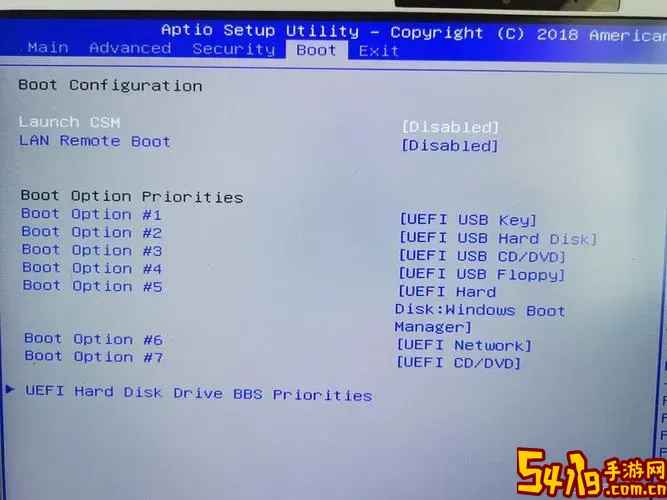
在现代计算机系统中,固态硬盘(SSD)由于其读写速度快、性能稳定,逐渐成为主流的存储设备。然而,在不少用户进行主板BIOS设置时,发现“第一启动项”(First Boot Device)中没有固态硬盘选项,这使得系统无法从固态硬盘启动,给使用带来诸多不便。本文将结合中国地区常见硬件环境,详细分析导致BIOS启动项中无固态硬盘选项的原因,并给出实用的解决方案,帮助用户顺利完成系统启动设备的配置。
一、问题现象介绍
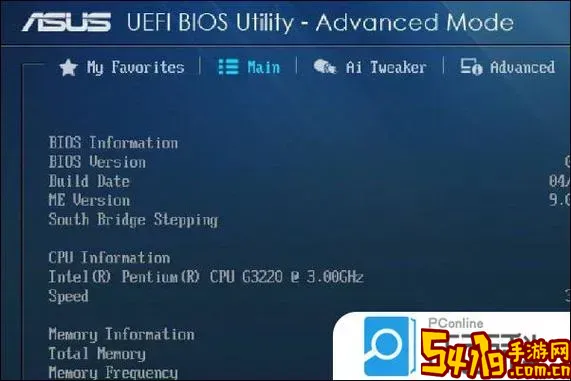
当用户进入主板BIOS界面,进入启动项(Boot)设置。有些情况下,系统启动设备列表中不显示SSD或固态硬盘的名称,只有USB、光驱、机械硬盘(HDD)等选项。导致用户无法将固态硬盘设置为第一启动项,影响系统启动顺序,严重时甚至出现“找不到启动设备”的错误提示。
二、BIOS中无固态硬盘选项的主要原因
1. 固态硬盘未被BIOS识别
BIOS启动顺序列表中没有SSD,首先需确认是否硬盘已经被系统检测到。若硬盘没有被识别,自然无法在启动设备中列出。引起此类问题的原因多为硬盘接口连接异常、电源供电不足、硬盘本身故障,或主板SATA/PCIe接口故障。
2. 接口类型与模式不兼容
目前固态硬盘主要有SATA接口和NVMe PCIe接口两类。部分老旧主板或BIOS版本较低,不能完全支持NVMe协议的SSD,导致无法识别PCIe接口的固态硬盘。此外,SATA接口模式设置(IDE、AHCI、RAID)若不正确,也可能影响硬盘识别和启动。
3. BIOS版本过老
由于主板厂商不断更新BIOS以支持更多硬件,若使用的是较老版本BIOS,可能不支持较新型号的固态硬盘,尤其是NVMe SSD。因此,升级BIOS固件往往是解决问题的关键。
4. 启动模式未配置正确(Legacy与UEFI)
目前主流固态硬盘多采用GPT分区,支持UEFI启动。如果主板BIOS采用Legacy(传统BIOS)启动模式,可能无法识别GPT分区的SSD,导致启动选项中无固态硬盘。
三、解决方法详解
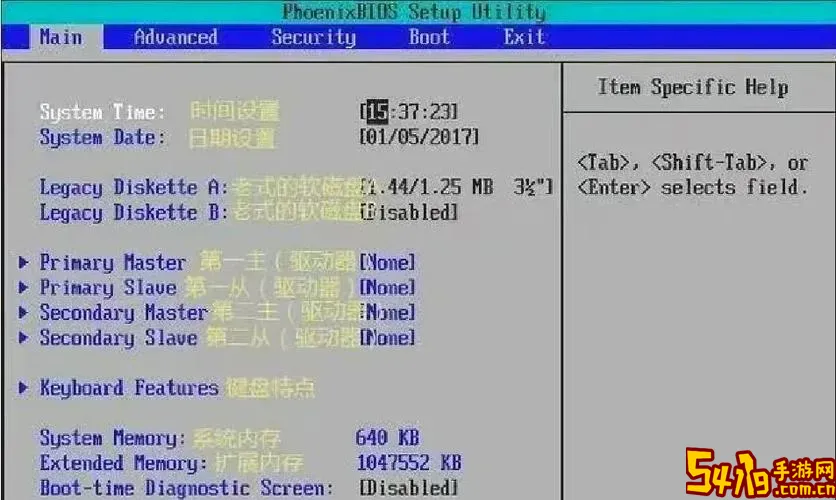
1. 检查硬件连接
建议关闭电源,打开机箱,检查SSD的电源和数据线连接是否牢固。SATA固态硬盘建议更换数据线后重试,NVMe固态硬盘需确保正确插入M.2插槽。同时检查主板对应接口是否有灰尘,若有清理干净。
2. 进入BIOS确认硬盘状态
进入BIOS主界面,查看“硬盘信息”或“SATA设备”中是否显示已安装的固态硬盘。如果硬盘未显示,说明硬件或主板接口存在问题。
3. 修改SATA模式为AHCI
如果固态硬盘是SATA接口,进入BIOS内的SATA配置,确认接口模式为“AHCI”(高级主机控制器接口)而非IDE或RAID。AHCI既提高性能,也兼容现代操作系统和SSD。
4. 更改启动模式为UEFI
针对Windows 10及以上系统,建议启用UEFI启动模式。进入BIOS“Boot”菜单,将启动模式选择为UEFI,禁用Legacy/CSM启动。这样可以正确识别GPT格式的SSD分区,固态硬盘则会显示为启动选项。
5. 升级BIOS固件
访问主板厂商官方网站,下载最新BIOS固件,严格按照官方说明进行升级。升级后,新的BIOS版本通常会提升对NVMe固态硬盘的支持,解决识别问题。
6. 初始化和格式化固态硬盘
如果硬盘已被检测但依然不可选,有可能硬盘未被正确分区或格式化。可使用Windows安装盘进入恢复环境,使用磁盘管理工具查看SSD分区情况,必要时删除旧分区,创建GPT新分区并格式化。
7. 重置BIOS设置
通过BIOS内设置恢复默认值,或使用主板跳线/取下电池方式完全重置BIOS,恢复出厂设置后重新配置启动顺序。有时不兼容或错误的BIOS设置导致硬盘无法识别。
四、小结
总结来说,BIOS中第一启动项不显示固态硬盘选项,主要由硬件连接错误、接口模式不匹配、启动模式错误及BIOS固件版本落后等原因导致。用户在遇到此类问题时,应依序排查硬件连接状态、确认BIOS内设备识别、调整启动模式及接口类型,并尝试升级BIOS。通过上述方法,大部分固态硬盘识别问题都能得到有效解决,保证系统顺利从SSD启动。
本文根据中国地区用户普遍使用的主板型号和操作习惯,结合常见问题与解决思路,为广大消费者和IT技术人员提供实用参考。遇到更复杂的启动问题时,建议联系电脑品牌售后或专业维修服务,以免因操作不当造成硬件损坏。